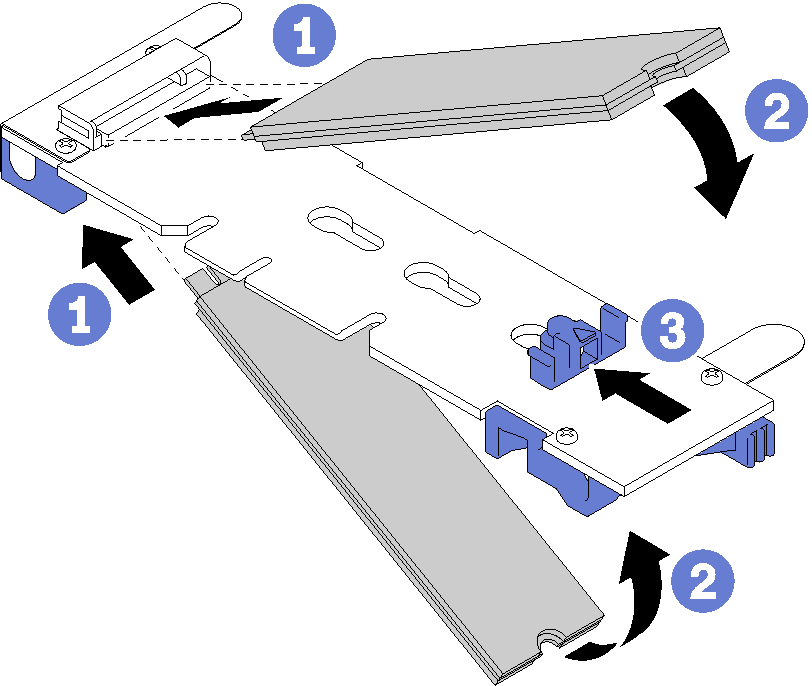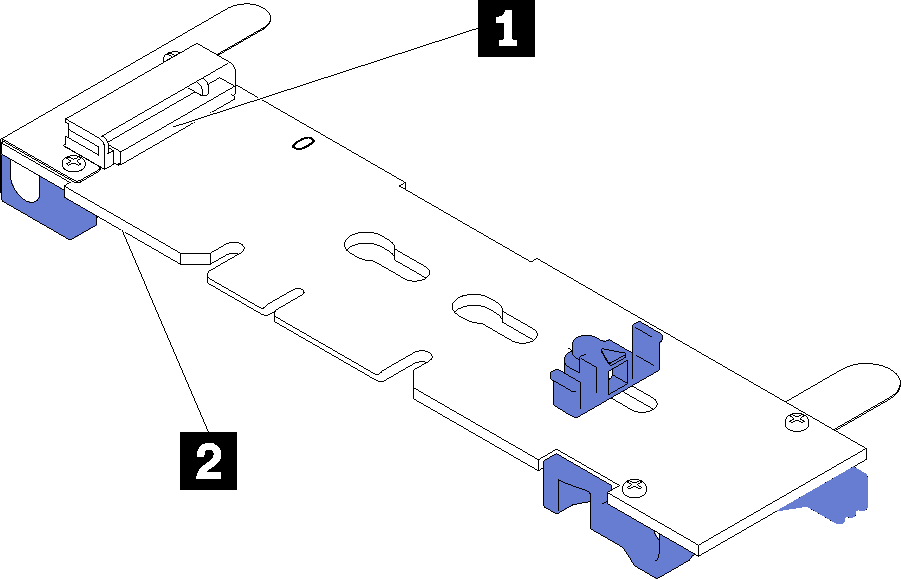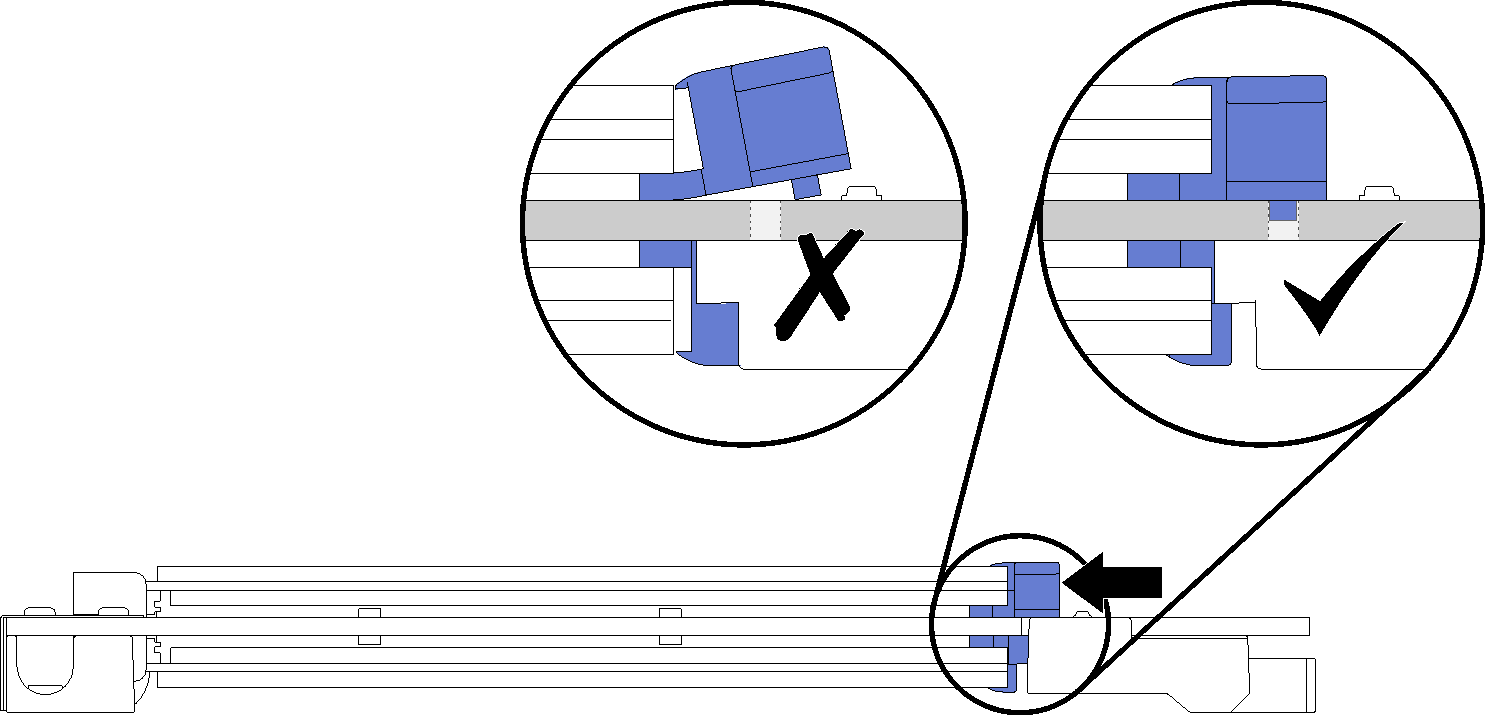ติดตั้งไดรฟ์ M.2
ใช้ข้อมูลนี้ในการติดตั้งอุปกรณ์เสริมไดรฟ์ M.2
S002
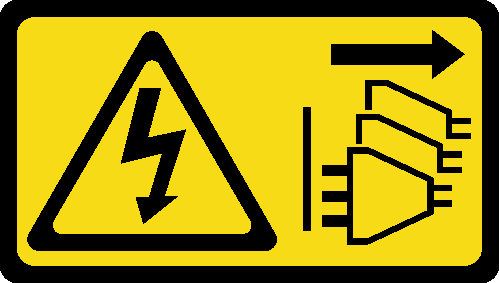
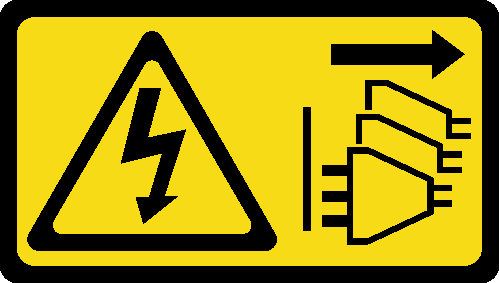
ข้อควรระวัง
ปุ่มควบคุมพลังงานบนอุปกรณ์และสวิตช์เปิดเครื่องบนแหล่งจ่ายไฟไม่ได้ตัดกระแสไฟฟ้าที่จ่ายให้กับอุปกรณ์ อุปกรณ์อาจมีสายไฟมากกว่าหนึ่งเส้น หากต้องการตัดกระแสไฟฟ้าจากอุปกรณ์ โปรดตรวจสอบให้แน่ใจว่าได้ถอดสายไฟทั้งหมดออกจากแหล่งพลังงานแล้ว
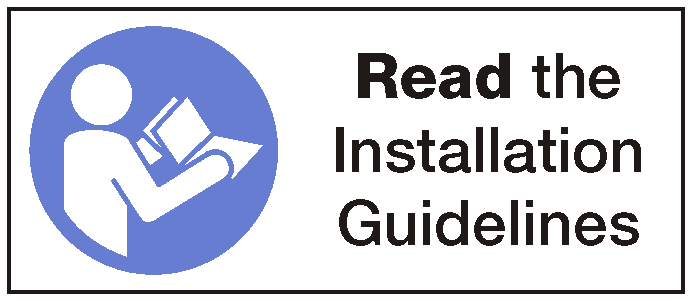
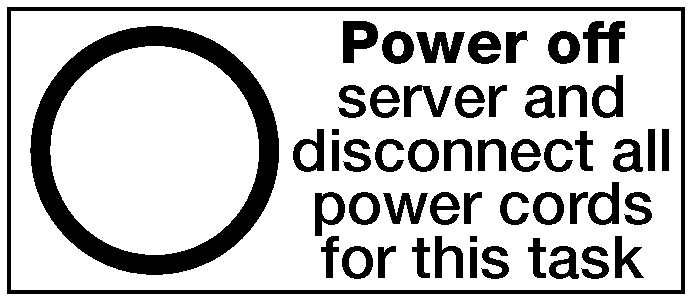
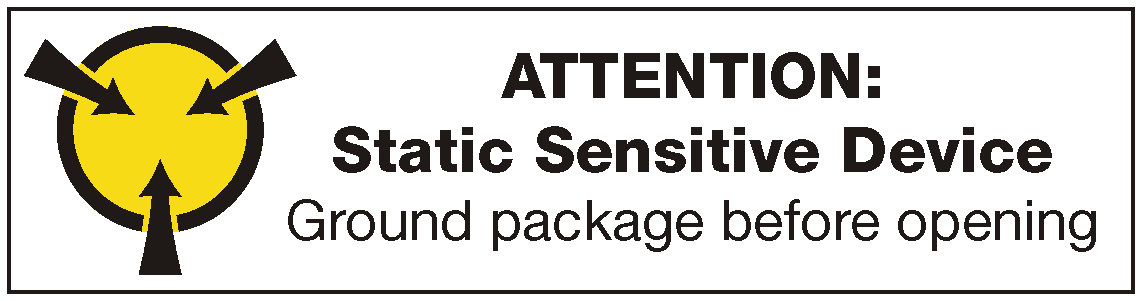
ข้อควรระวัง
ตรวจสอบให้แน่ใจว่าได้ถอดสายไฟของเซิร์ฟเวอร์ทั้งหมดออกจากแหล่งพลังงานก่อนที่จะดำเนินขั้นตอนนี้
ก่อนที่จะติดตั้งไดรฟ์ M.2 ถ้ามีการติดตั้งแบ็คเพลน M.2 ในเซิร์ฟเวอร์ ให้ถอดออก ดู ถอดแบ็คเพลน M.2
ดำเนินการขั้นตอนต่อไปนี้เพื่อติดตั้งไดรฟ์ M.2 ในแบ็คเพลน M.2
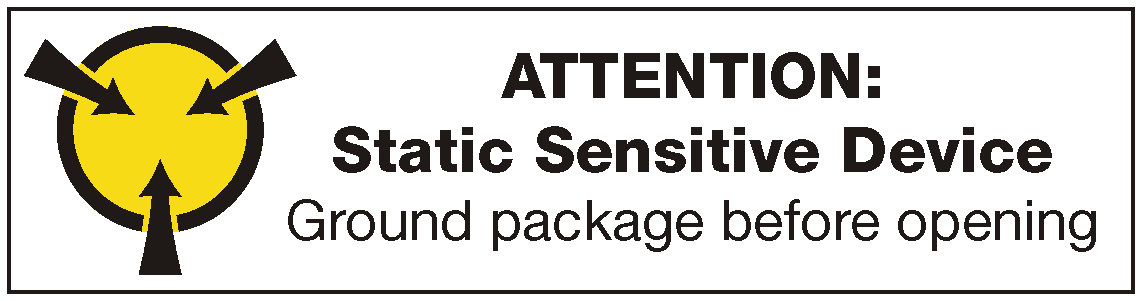
หลังจากการติดตั้งอุปกรณ์เสริมไดรฟ์ M.2:
ติดตั้งแบ็คเพลน M.2 ดู ติดตั้งแบ็คเพลน M.2
หากคุณไม่มีอุปกรณ์เสริมเพิ่มเติมที่จะติดตั้งในถาด I/O ให้ติดตั้งกลับ ดู ติดตั้งถาด I/O
หมายเหตุ
คุณจำเป็นต้องกำหนดค่าไดรฟ์ M.2 เพื่อทำการติดตั้งให้เสร็จสมบูรณ์ ดูข้อมูลได้จากข้อมูลที่มาพร้อมกับอุปกรณ์เสริมไดรฟ์ M.2
วิดีโอสาธิต
ส่งคำติชม